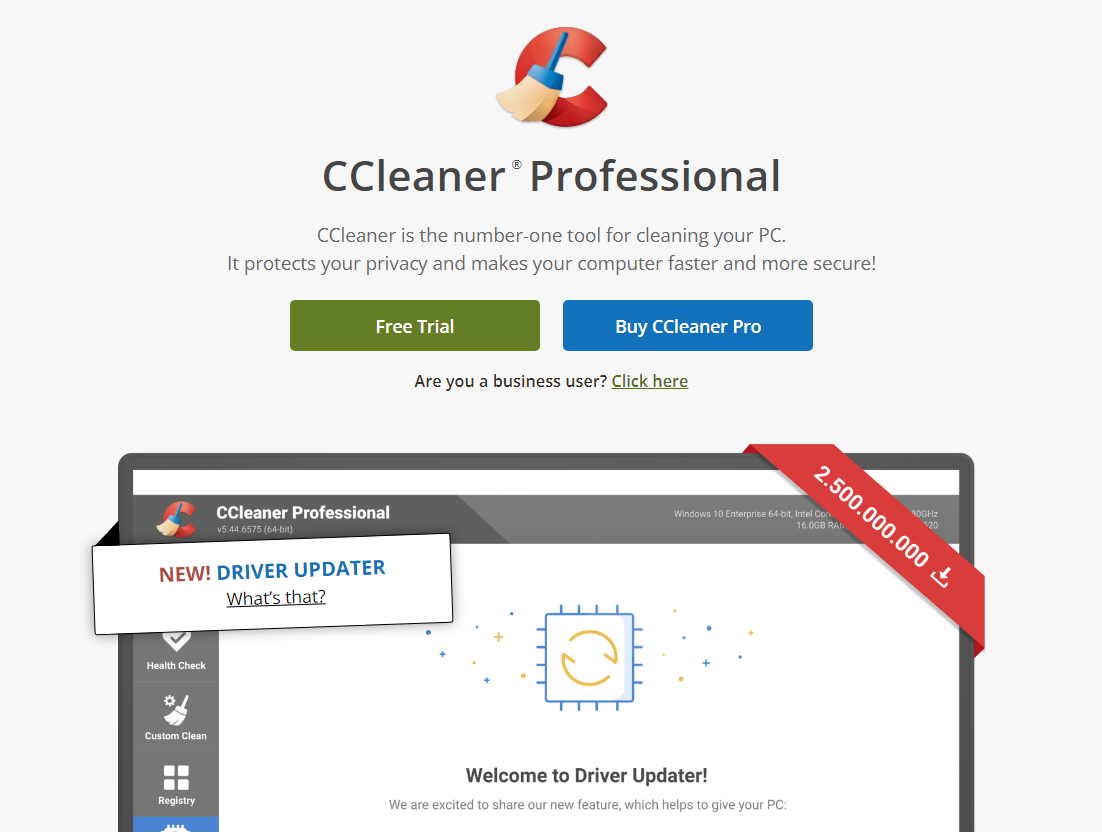您想遠離 cookie 跟踪器和惡意文件嗎?
CCleaner Professional 是一款適用於 Windows 10/8.1/7 的調試和優化軟件。
顧名思義,我們可以理解它是一個清理軟件,其中包括垃圾、cookie 和註冊表項。
要找到 Chrome、Edge 和 Firefox 瀏覽器的臨時文件夾和緩存文件存儲區域的路徑並不容易。
即使您可以手動刪除它們,也很耗時,並且可能會出現許多錯誤。
您可能會無意中刪除系統文件,這可能會導致程序或應用程序出現故障。
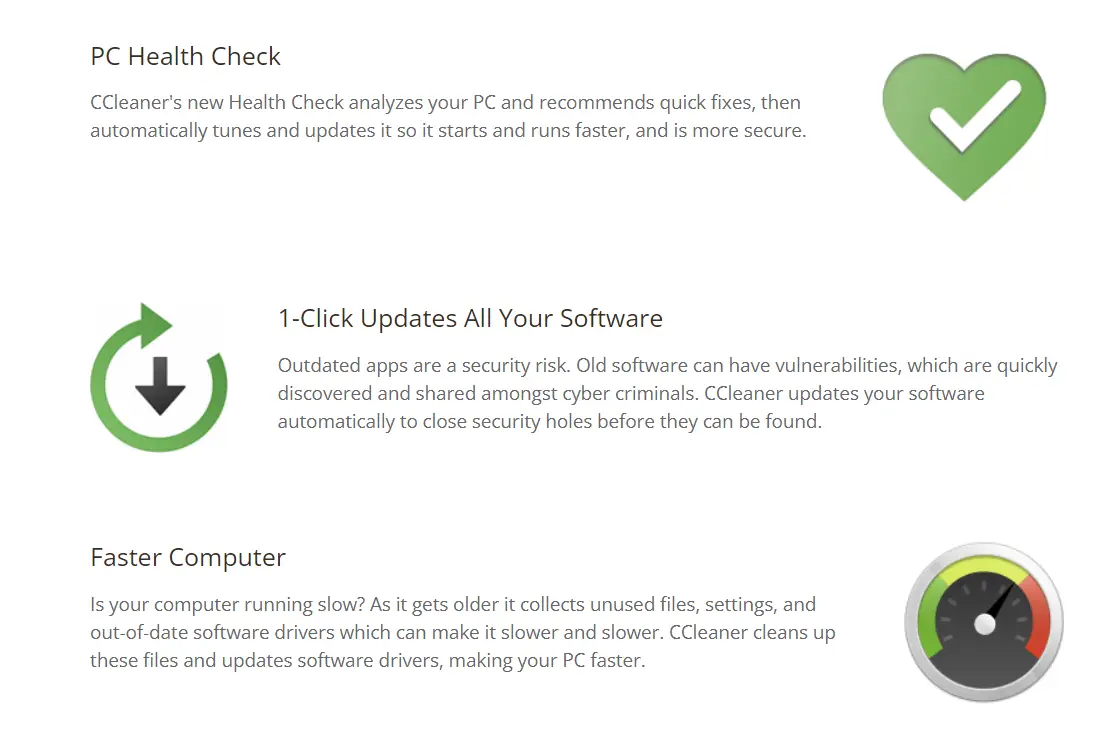
Piriform CCleaner 以非常實惠的成本提供了專業工具,以解決所有這些問題並使事情變得簡單。
您可以在其他各種網站上找到折扣,這些折扣將進一步降低價格。
一些功能也可在免費版本中使用。
Contents
歷史和惡性腫瘤
Avast 於 2017 年收購了 Piriform CCleaner。它已進入 PC 優化市場約 18 年。
CCleaner 5.45 版本因Active Monitoring等功能而受到誹謗。與現在的 5.85 版本一樣,它沒有不收集個人數據的理念。
它通過收集和共享數據來模擬 Windows 用戶。重新啟動後啟用了相同的設置。
惡意木馬能夠滲透到該工具中並影響數百萬台計算機。
儘管該軟件公司在後續版本中修補了該漏洞,但它在 CCleaner 社區中造成了嚴重破壞。
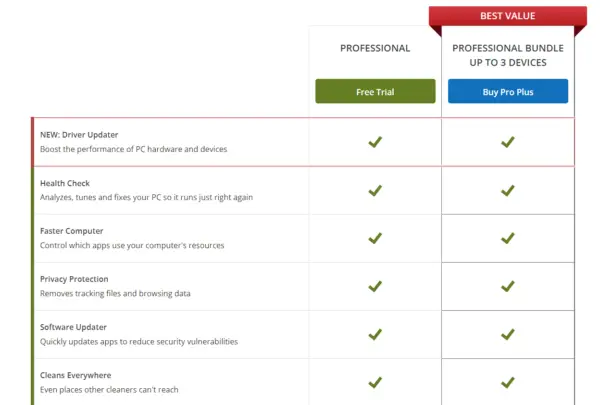
在 Avast 接管之前,微軟用戶相信免費版本可以清理垃圾和註冊表項。
大多數用戶關掉了產品,認為它是個人電腦的惡性腫瘤。
2021 年,最新版本的5.85已更新驅動程序更新實用程序和許多其他功能。
它刪除了Active Monitoring 工具,您可以從系統托盤中關閉該工具。對於更新,它會創建一個計劃任務,如果需要,可以禁用該任務。
但是當您購買專業版時,您將獲得 PC 健康檢查和安全類型的功能。
在本次評測中,我們將在 2021 年看到CCleaner Professional的最新功能。
我的電腦配置
自 2011 年以來,我已經使用這台電腦 10 多年了。即使在 2021 年,這台電腦也能完美運行,沒有任何問題。
由家用逆變器和電湧保護器支持的不錯的 APC UPS 可確保所有配件安全。
最近,我購買了 LG 22 英寸 IPS 顯示器。在 CCleaner 工具的右上角,您可以看到 CPU、主板和圖形配置。
我有一個 Windows 10 Pro 64 位操作系統、Intel Core 2 Duo CPU E7500 @2.93GHz、8.00GB RAM 和 NVIDIA GeForce 210 顯卡。
健康檢查
它是專業版最新、最強大的工具之一。您無法在免費版本中獲得此功能。
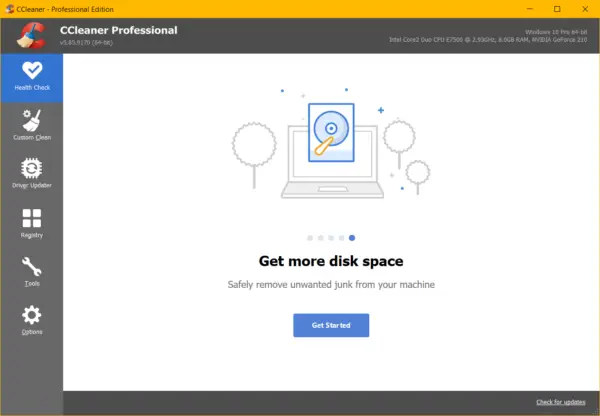
雖然您可以掃描健康狀況,但要實施它們,您需要專業功能。如果您使用免費版本,掃描後將禁用專業功能列表。
您必須購買專業版才能使您的電腦保持良好狀態。
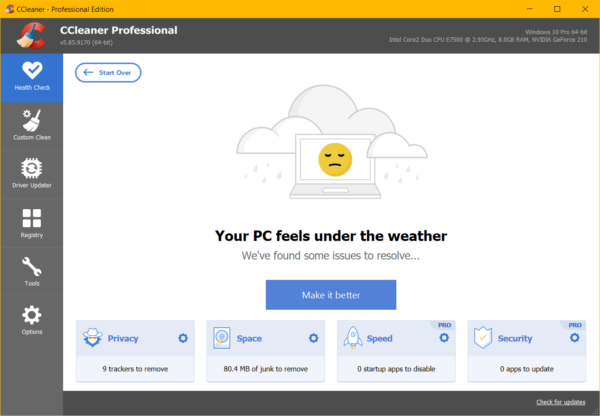
PC 的健康檢查包括以下基本檢查和清潔。
提升您的 PC 性能– 它將禁用不需要的應用程序,使您的 PC 啟動更快。
提高您的 PC 安全性: 快速更新應用程序和驅動程序並關閉安全漏洞。
維護您 PC 的隱私– 安全地刪除網站和廣告商留下的跟踪器、cookie 和不需要的數據。
獲得更多磁盤空間: 安全刪除系統上不需要的垃圾。

如果您關閉所有正在運行的瀏覽器(如 Edge、Chrome 和其他瀏覽器)來運行此功能,將會有所幫助。
即使它們沒有關閉,CCleaner 也會要求自動關閉它們。
如果這不起作用,則完成強制關閉它們的請求。您不必擔心,因為您沒有書籤。它不會刪除現有網站。
只是瀏覽器會關閉。重新打開後,它們將照常工作。
掃描後
以下是CCleaner Professional 5.85.9170 版本中健康檢查功能列出的項目列表。
我有 9 個跟踪器要刪除,80.4MB 垃圾項,0 個要禁用的啟動項,以及 0 個要更新的應用程序。
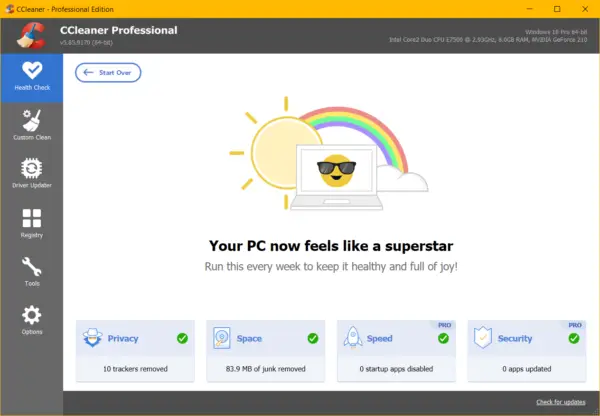
最後 2 個功能僅適用於 Pro 版本。由於我已經完成了掃描並運行了改進工具,因此大部分性能都已完成。
我已經禁用了大多數有問題的應用程序和啟動項。我還有一個 SSD,它使我的啟動時間更快。
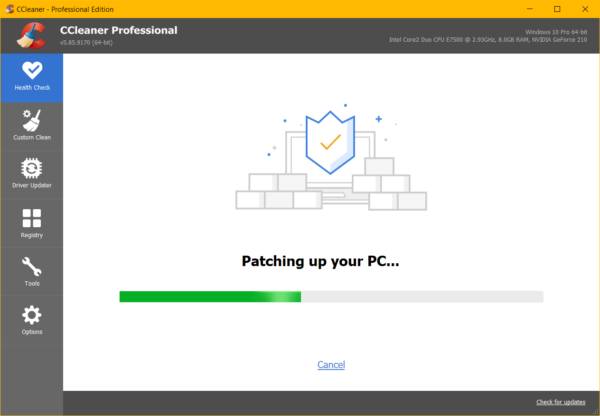
但是對於傳統設備,這個工具應該會有很大幫助。此外,對於不知道要禁用哪些應用程序和啟動項的初學者來說,這個工具可能是一個福音。
如果您想加快 Windows 10 電腦的運行速度,可以按照以下步驟操作。
有時,我覺得免費工具就足夠了,因為它可以完成大部分清潔工作。
但是對於清理瀏覽器 pc 和提高安全性的自動化任務。
我可以立即看到健康檢查和清理的好處。我的 PC 速度要快得多,瀏覽器的打開速度也更快。
此外,如果您可以使用 Malwarebytes 工具掃描惡意軟件並安裝瀏覽器廣告防護,您將看到網站加載速度更快。
此防病毒工具可防止勒索軟件、廣告軟件、病毒、特洛伊木馬,並提供有關它的完整詳細信息。
此外,CCleaner Professional和Malwarebytes Premium的組合不會降低您的 PC 速度。提高系統安全性和性能。
自定義清潔
在此模塊中,您有兩個選項 – 1. Windows 和 2. 應用程序。
在 Windows 選項下,您可以清除 Internet 緩存、歷史記錄、cookie、下載歷史記錄、上次下載位置、臨時 Internet 文件、index.dat 文件等。
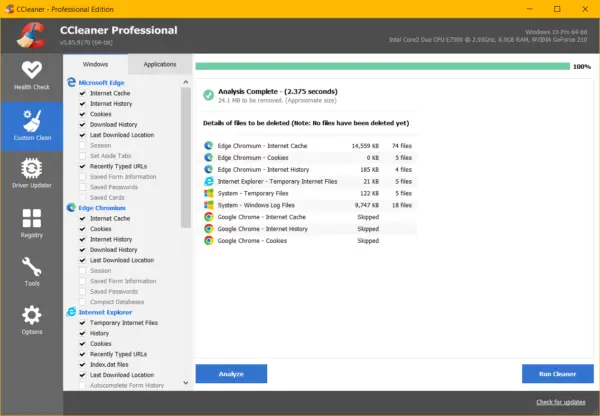
這些是此選項的默認設置。如果您想使用 CCleaner Pro 進行高級清潔,您也可以檢查這些設置。
在應用程序選項下,您可以清理 Chrome、Windows 應用商店、應用程序、實用工具、NVIDIA 安裝文件、MS Paint、MS Search、MS Wordpad 等。
勾選高級選項時要小心,因為這些選項適用於精通 Windows 的管理員和用戶。
如果更改默認選項,最好創建系統還原點。
一般來說,默認設置應該非常乾淨地清理垃圾、緩存和臨時文件。運行此模塊後,我沒有遇到任何問題。
驅動程序更新程序
是CCleaner Professional 2021年最喜歡的功能之一,在之前的版本中是沒有這個選項的。但它是添加到 pc 調整實用程序中的新工具。
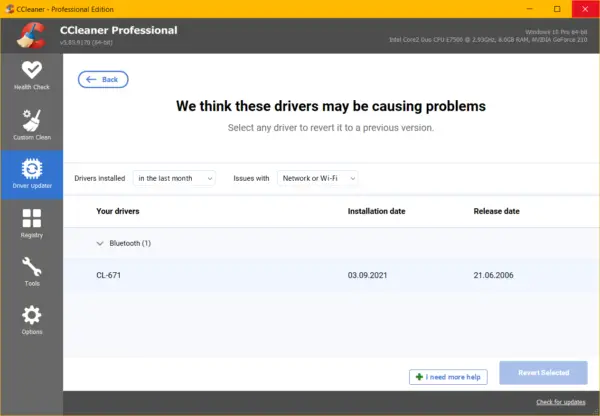
Microsoft 的某些驅動程序不能很好地與舊設備和硬件配合使用。
甚至我忘記了舊藍牙適配器的驅動程序 CD。但是 CCleaner 能夠找到正確的驅動程序並將它們安裝在 Windows 10 上。
有關完整的詳細信息,您可以在此處閱讀有關 CCleaner 驅動程序更新實用程序的信息。
註冊表清理器
- 缺少共享 DLL
- 未使用的文件擴展名
- ActiveX 和類問題
- 類型庫
- 應用
- 字體
- 申請途徑
- 幫助文件
- 安裝程序
- 過時的軟件
- 啟動時運行
- 開始菜單排序
- MUI緩存
- 聲音事件
- 視窗服務
該模塊中的默認設置如上。您可以使用 CCleaner 掃描您的註冊表。它將找到所有垃圾註冊表項。
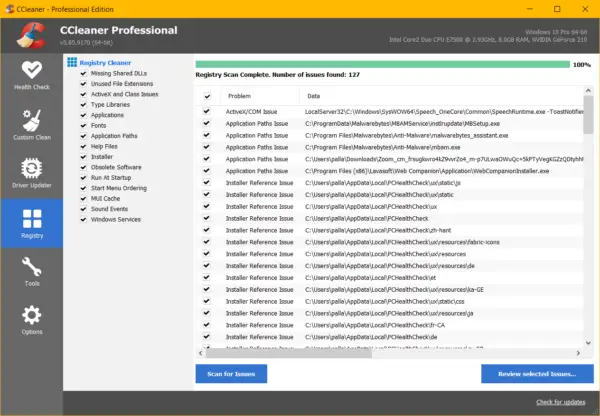
然後,它會要求您保存註冊表。最好在此過程啟動之前進行備份。
有時,與卸載的應用程序和程序相關的項目會被刪除。
但其他應用程序和程序可能需要它們。2021 年,CCleaner 註冊表清理器與早期相比要好得多。
它會產生更多的小問題。無論如何,如有必要,您有備份。
工具
卸載: 您可以使用此選項進行卸載、修復、重命名和刪除。.
Windows 10 安裝附帶的一些應用程序不容易刪除。
CCleaner 在刪除它們方面做得非常出色。但在刪除系統應用程序之前要小心。重新安裝它們可能有點棘手。
軟件更新程序: 使用此工具,您可以將軟件應用程序更新到最新版本。CCleaner 提供真實的更新,而不是從垃圾網站上查找最新更新。
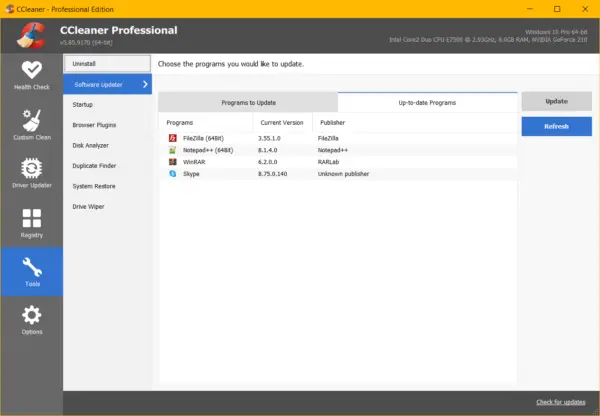
啟動– 這裡提到了四個項目 – 1. Windows 2. 計劃任務 3. 上下文菜單 4. Windows 服務。
您可以禁用上述任何類別中的啟動項。它將加快 Windows 計算機的啟動時間和運行速度。
瀏覽器插件: 它是 CCleaner 的最佳功能之一。一些 Internet Explorer 瀏覽器插件仍然隱藏在 Microsoft Edge 的背景中。
您可以禁用它們。它將提高瀏覽器操作的速度。
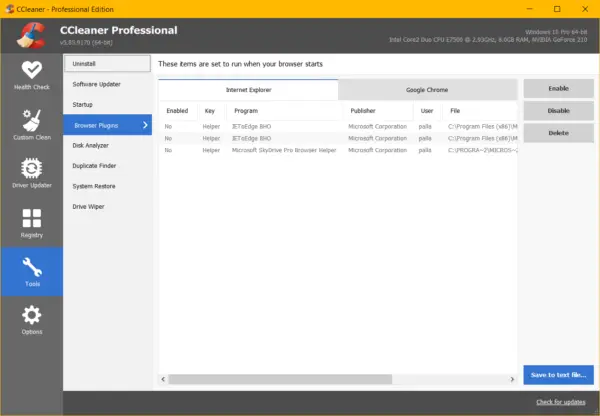
磁盤分析器: 您可以知道哪種類型的文件佔據了磁盤上最重要的空間。當您想刪除磁盤上的文件夾/文件已滿時,它會派上用場。
重複查找器: 重複文件可以填滿內存空間。通過讓 CCleaner 找到它們並刪除它們,您可以保持您的 PC 板清潔。
系統還原– 此處提到了所有最新的系統還原點。您可以刪除不需要的。
Drive Wiper: 如果您害怕有人使用數據恢復工具找到已刪除的機密文件,則可以謹慎使用此工具。
選項
設置: 在此選項中,您可以將主屏幕設置為Health Check或Custom Clean。
您可以添加“運行 CCleaner ”到回收站。對於高級用戶,您可以更改為安全刪除文件。根據選項,它會增加通過次數。
您可以擦除備用數據流和集群提示。擦除可用空間驅動器是另一種選擇。您還可以擦除 MFT 可用空間。
Cookie: 您可以查看計算機上可用的所有 Cookie 列表。您可以選擇它們並將它們添加到列表中以保留它們。在此之前,您需要關閉所有瀏覽器。
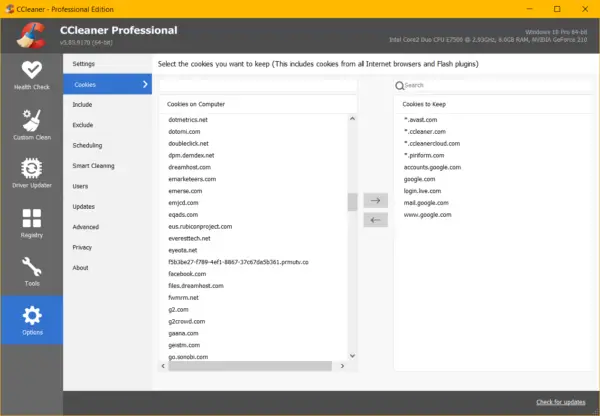
包括– 選擇您希望 CCleaner 刪除的其他文件和文件夾。
排除 – 選擇要從 CCleaner 清理中排除的文件、文件夾、應用程序、註冊表項。
計劃: 您可以為 CCleaner 設置計劃以自動清潔您的電腦。它可以是健康檢查或自定義清潔。
創新清潔: 這是另一個專業選擇。關閉瀏覽器時啟用瀏覽器清理。它通過刪除跟踪器和不相關的 cookie 來保護隱私。
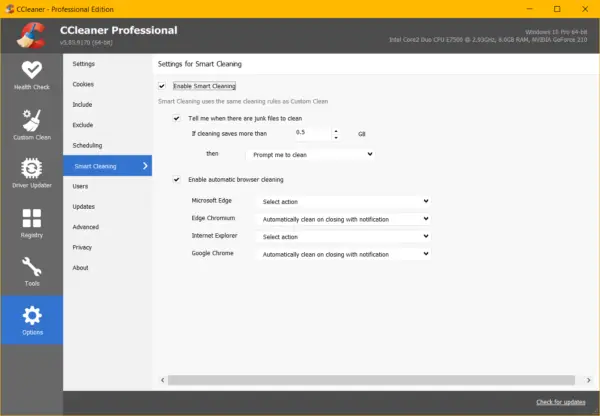
用戶– 選擇可以使用 CCleaner Professional 的用戶。
更新: 自動更新 CCleaner 並在有更新時發送通知。
高級– 對於高級用戶,提供了附加設置。
隱私: 可以在此處獲得來自 Piriform 和 Avast 的其他信息。您還可以允許公司收集應用程序使用數據以改進產品。
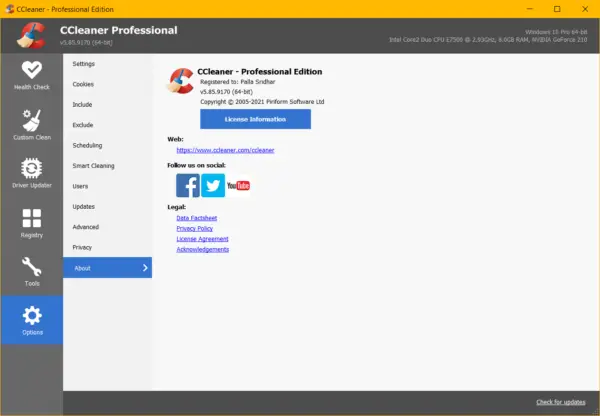
關於: 在這裡,您可以找到 CCleaner Professional 的版本和許可證信息。
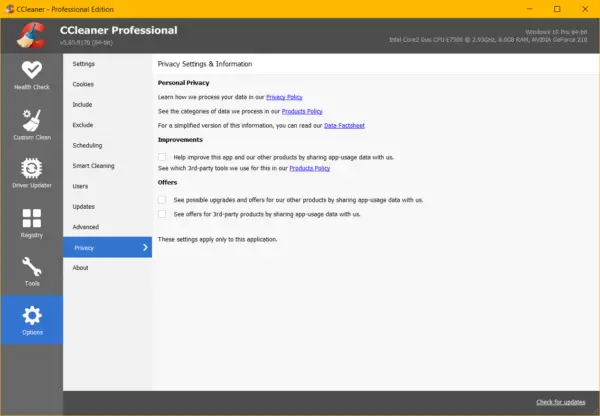
24/7 優先電子郵件支持
這也是幫助典型用戶的高級功能。讓它安裝並恢復到以前的系統點;專家團隊負責處理。
由於硬件和操作系統的配置不同,支持團隊採用了 Windows 10、CCleaner 的兼容性。
如果您發現某些功能無法正常工作,您可以將問題上報給合適的支持工程師。
最後的話
在幾行中,我可以說 CCleaner 在自動化任務方面做得最好。
與其他工具手動清潔相比,這就是它的優勢。此外,與其他註冊表、清理和優化軟件相比,它從 Microsoft 社區用戶那裡獲得了更高的認可率。
我們使用該產品超過 3 個月,沒有發現任何故障。
瀏覽器清理是自動且快速的。健康檢查使系統保持安全和快速。
除了 2 或 3 個功能外,CCleaner Professional 沒有任何額外的好處。
如果它可以提供額外的服務,那就太好了。但我喜歡定價,因為它在普通 Windows 用戶的範圍內。
我推薦此產品作為清潔、驅動程序更新實用程序和健康檢查工具。